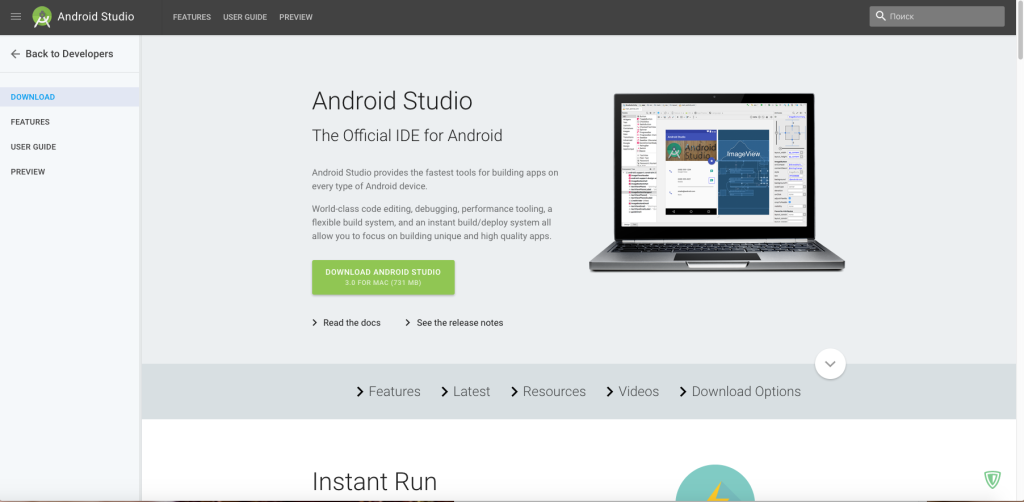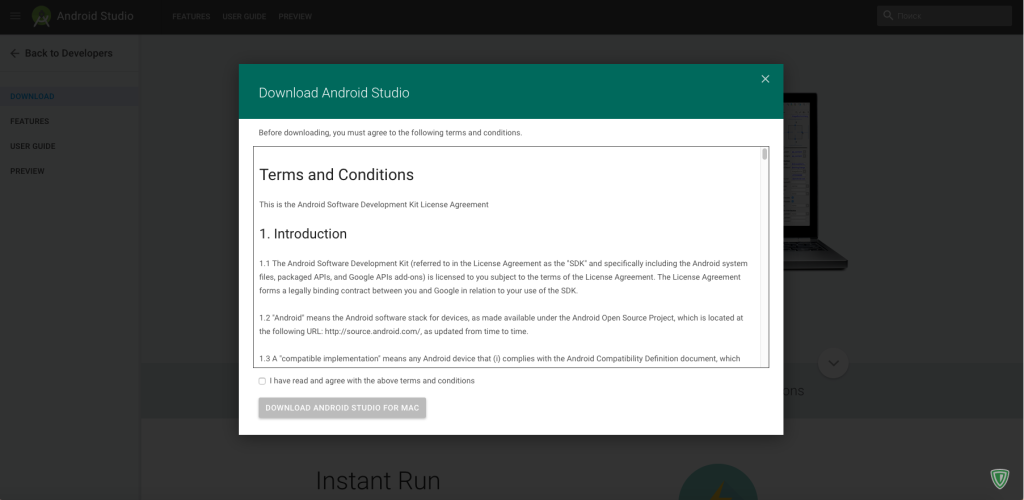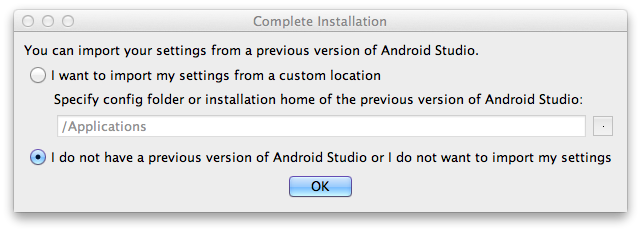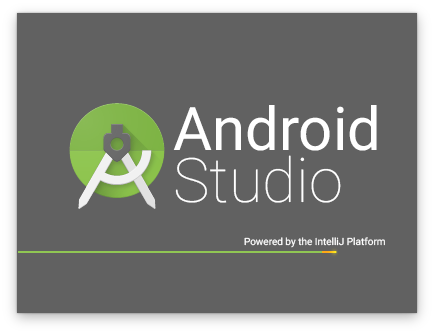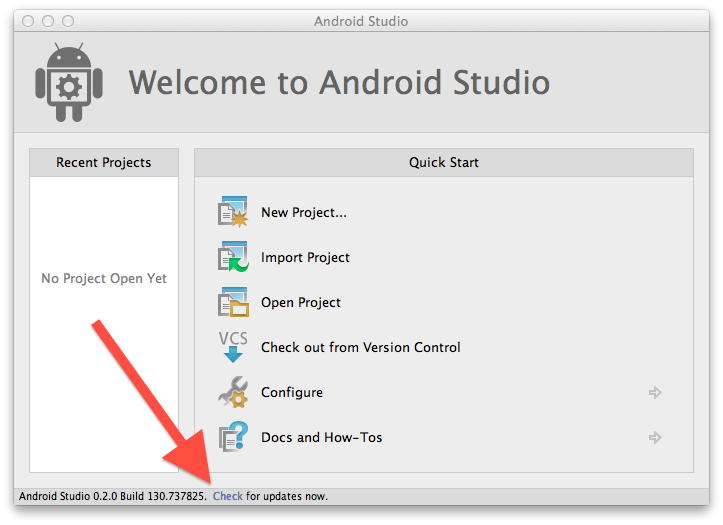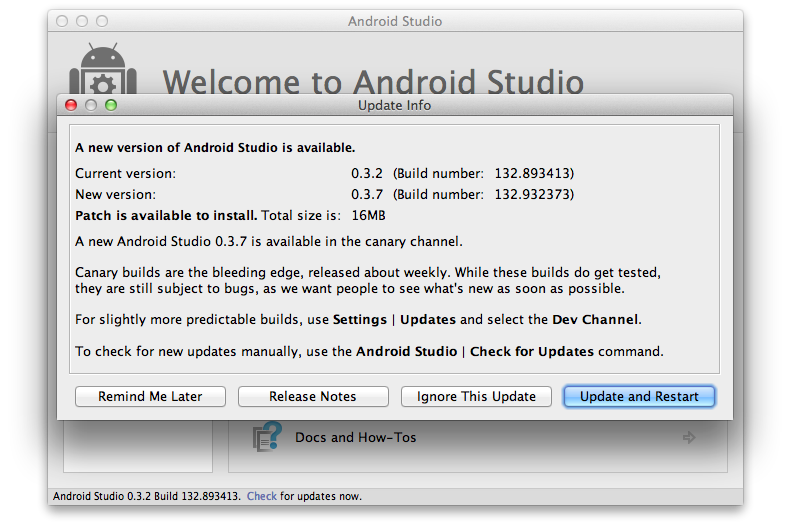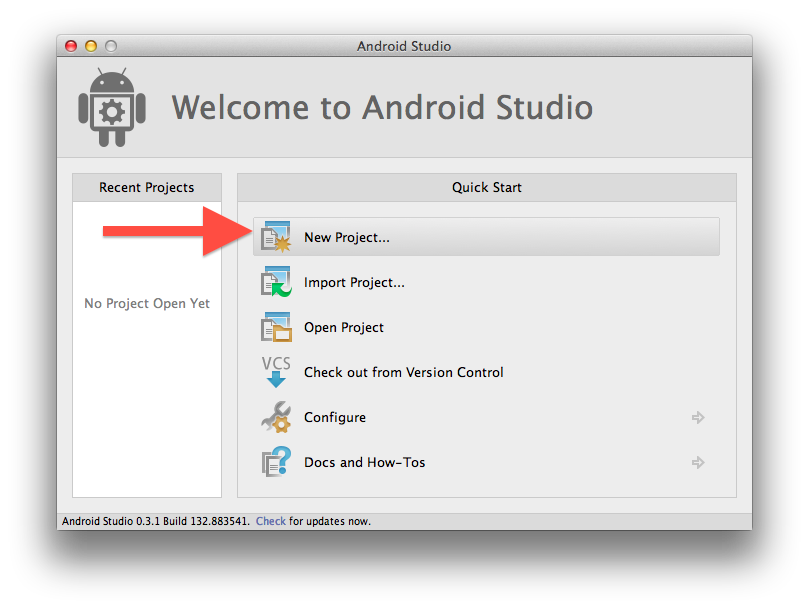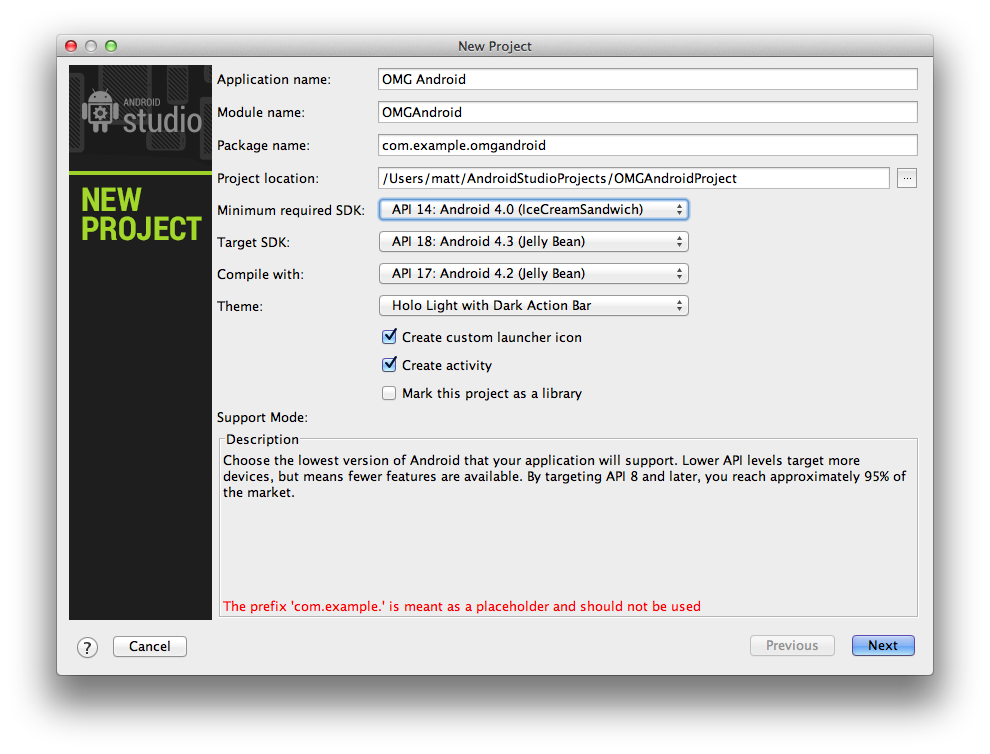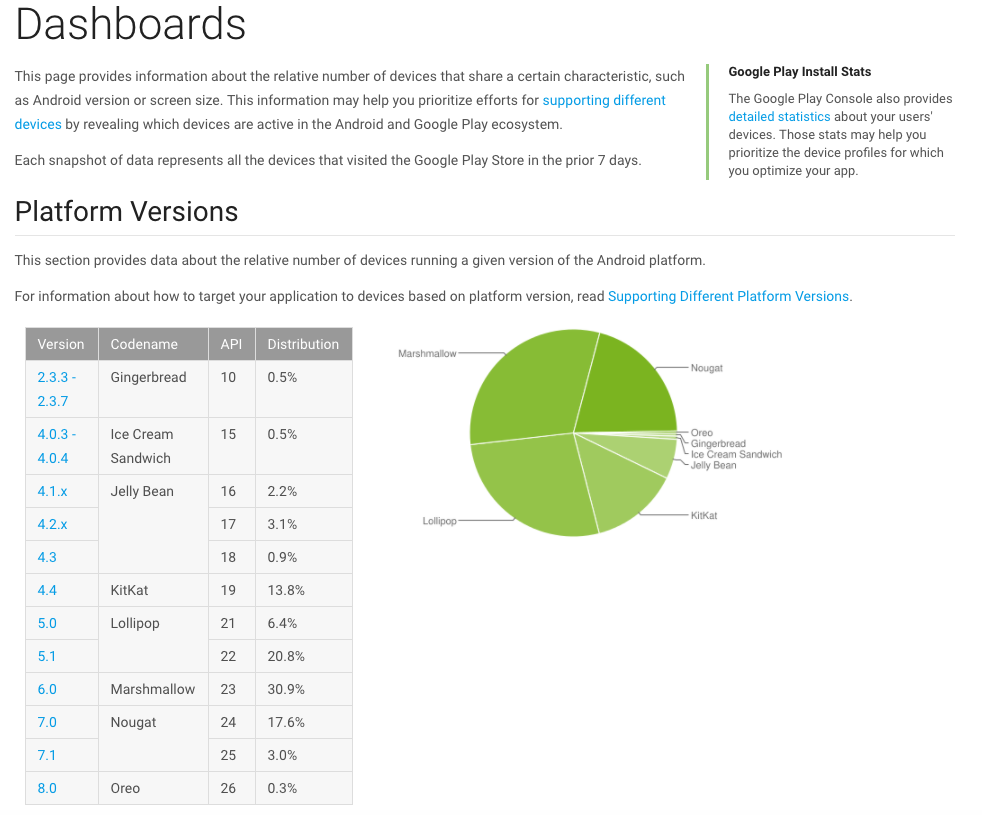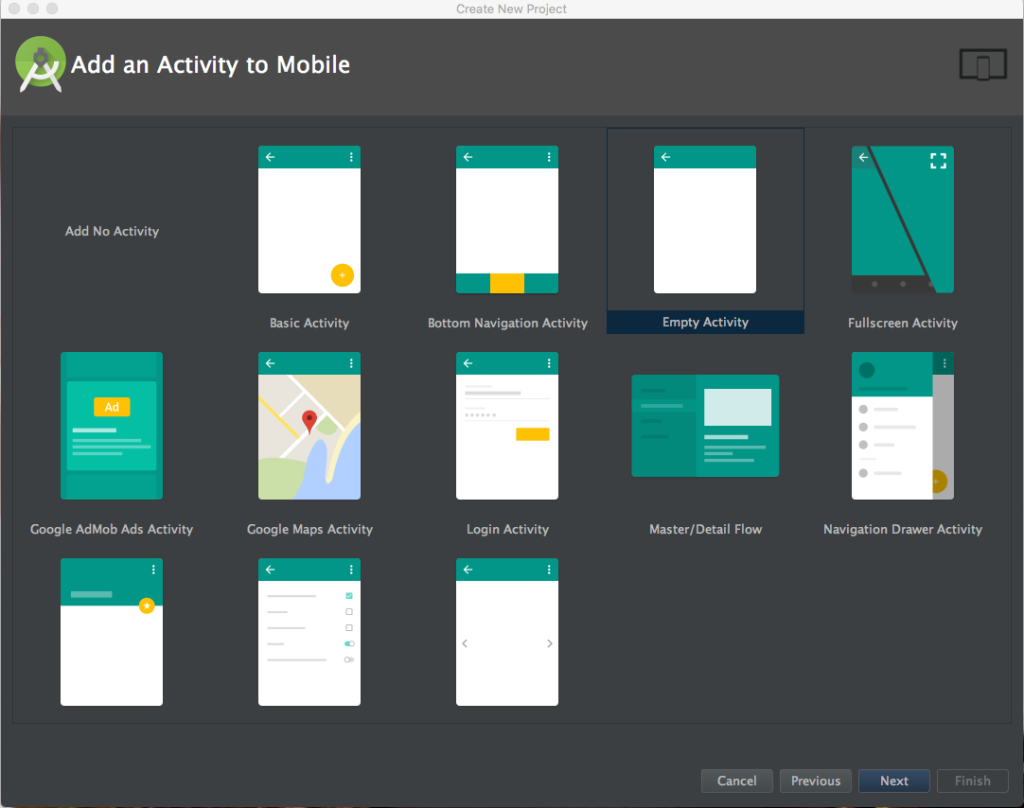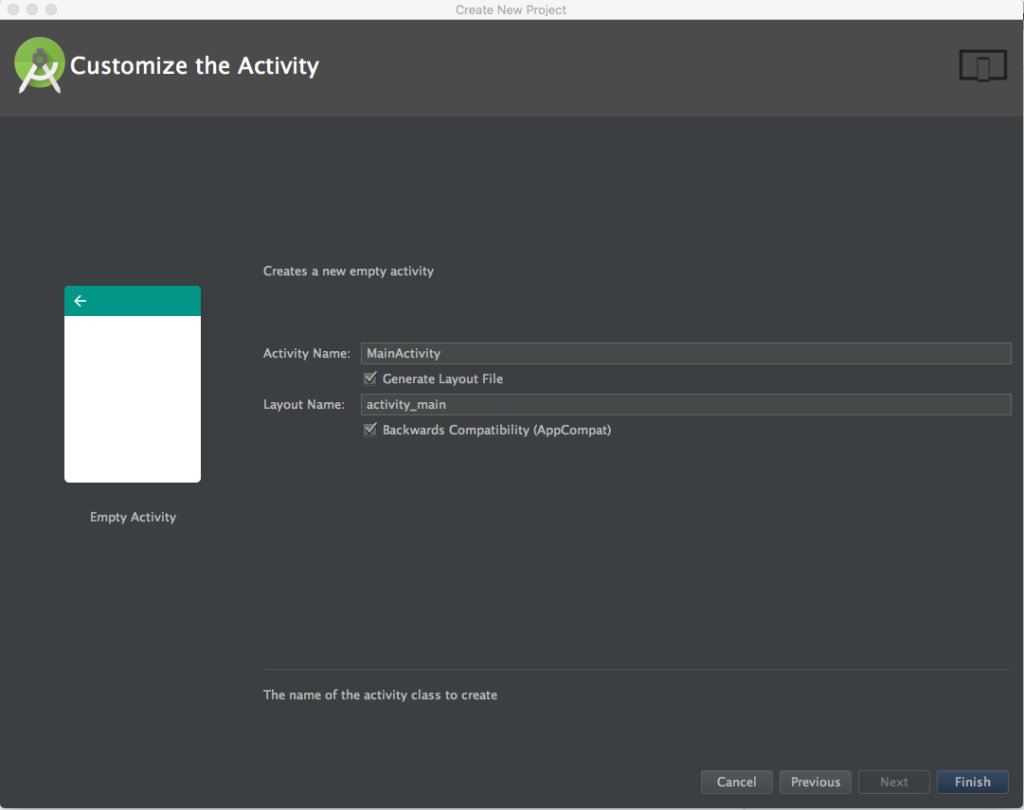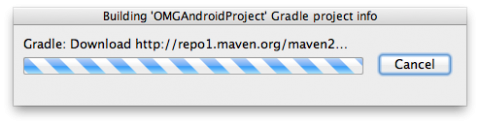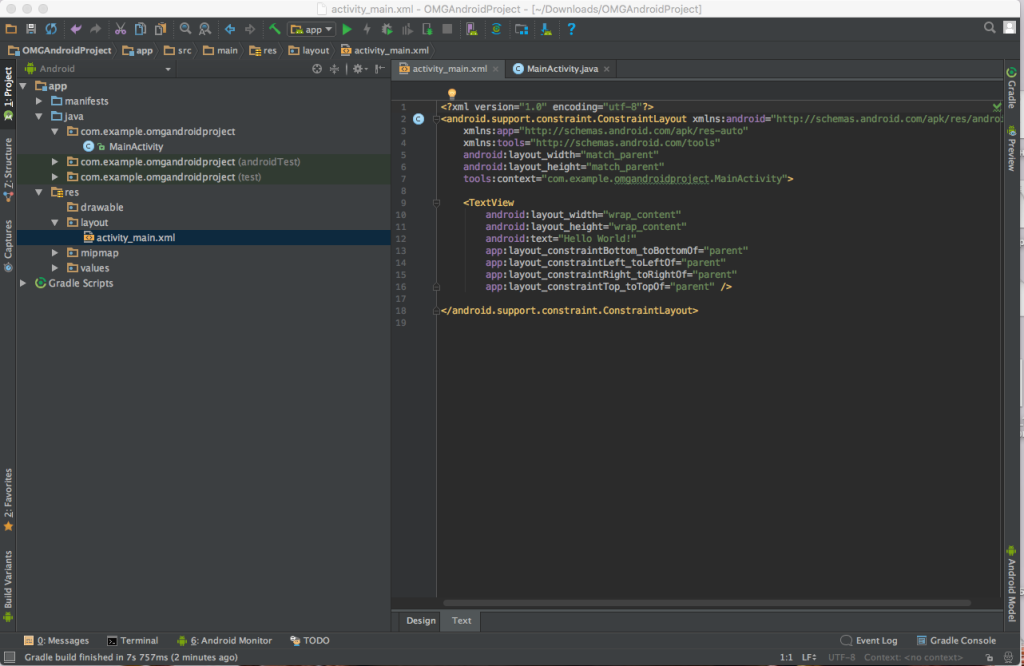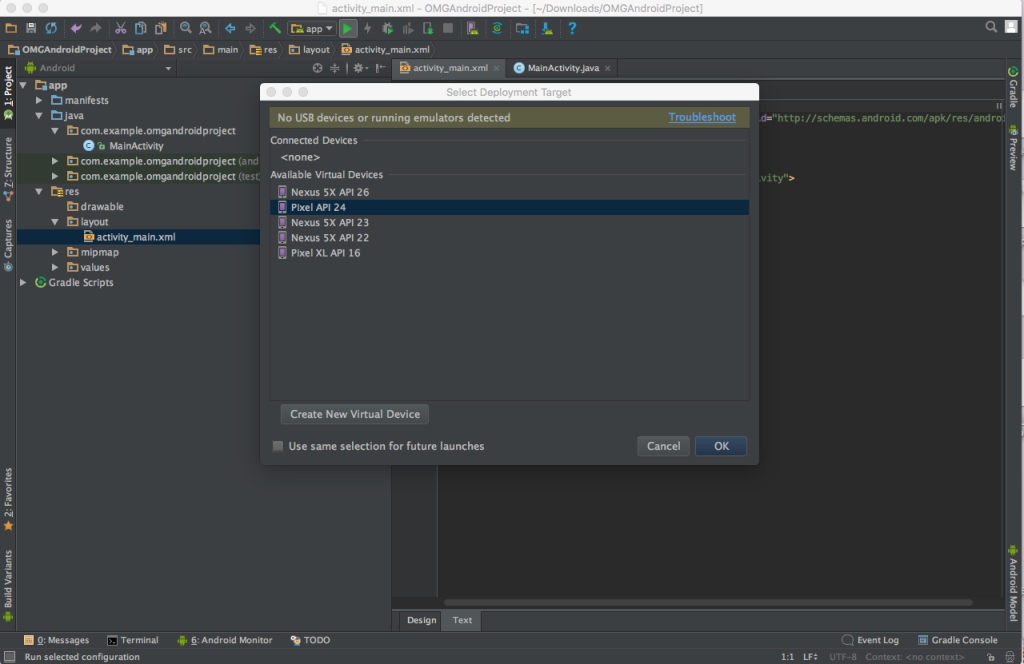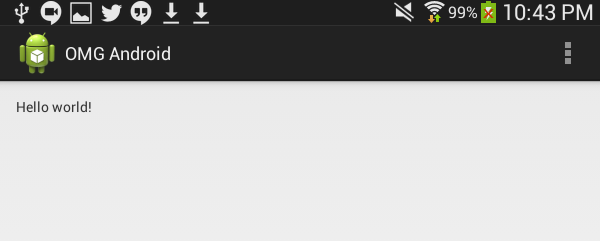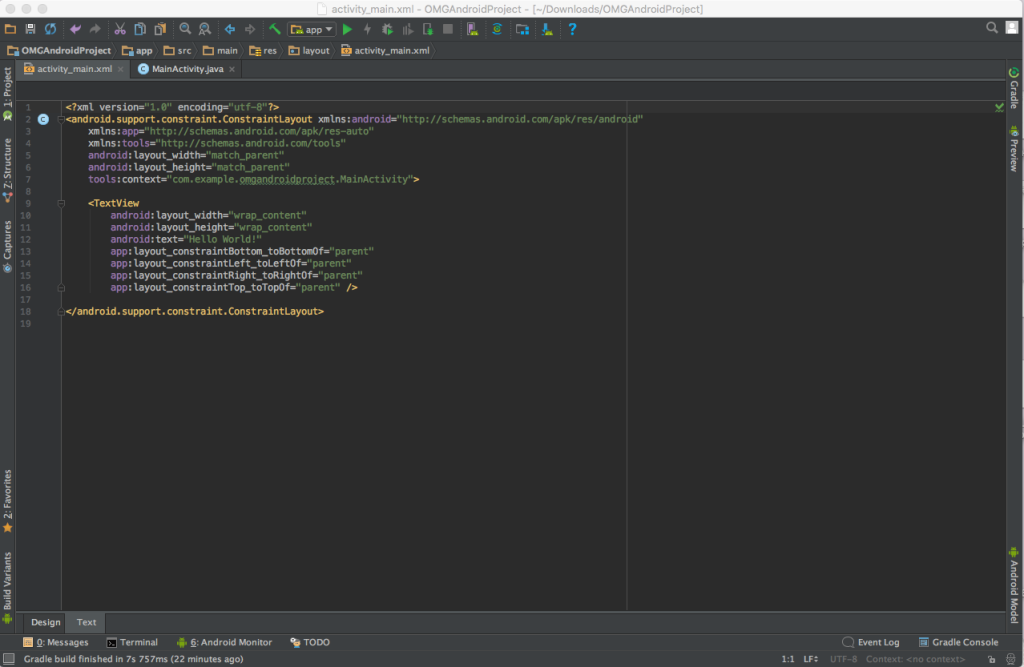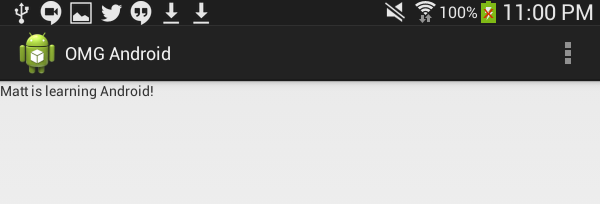- Как создать приложение для Android с нуля
- С чего начать разработку Андроид приложения?
- Содержание:
- Установка среды разработки Android Studio
- Создание первого Android проекта
- Запуск приложения на эмуляторе
- Как внести изменения в проект?
- Подводим итоги…
- Перспективность и преимущества Android разработки
- Плюсы:
- Минусы:
- Структура Android-проекта: Команда
- Как сделать приложение для Android самостоятельно
- Необходимые инструменты
- Из чего состоит приложение на Android
- Создаём Android-приложение в Android Studio
- Шаг 1
- Шаг 2
- Шаг 3
- Шаг 4
Как создать приложение для Android с нуля
С чего начать разработку Андроид приложения?
Как происходит процесс создания программы под андроид? Обратим внимание на несколько пунктов:
- Java файлы – в них расписывается логика приложения — функции, которые вы ожидаете от программы.
- XML файлы – в них создаются макеты — видимый интерфейс.
- Когда программа будет написана, ее нужно собрать в один файл (.apk), именно его заливают в Google Play или сразу запускают на устройстве. Для сборки, компиляции существуют специальные технические инструменты.
- Все утилиты и файлы, помогающие создать и контролировать программу собраны в IDE (Интегрированная среда разработки). Через эту программу редактируется код, происходит компиляция и запуск.
Примечательно: Раньше типовой IDE разработчиков являлась Eclipse. На сегодня самой востребованной средой разработки является продукт от Google – Android Studio. Она разработана на основе IntelliJ IDEA (производство JetBrains).
Конечно, существуют более углублённые операции, на каждой из описанных стадий. Продвинутых пользователей может заинтересовать роль виртуальной машины Dalvik. В этой статье расписаны ссылки на ресурсы для разработчиков, которые следует знать. В первую очередь это официальная документация от Google.
Пока, идём дальше.
Содержание:
- Загрузка и установка актуальной IDE;
- Создание простого мобильного приложения — “Hello World”;
- Запуск. Последующее тестирование приложения на мобильных устройствах, эмуляторах;
- Редактирование разрабатываего проекта;
- Итог разработки;
- Полезные знания от компании InfoShell для начинающих разработчиков:
- Перспективность программирования под Android;
- Структура Android команды.
Установка среды разработки Android Studio
Сразу углубиться в документацию и сесть за код, чтоб понять что может платформа правда заманчиво. Уже скоро мы этим займёмся! Однако перед стартом работы с андроид нужно настроить IDE.
Начинающим в программинге Android стоит не спешить, а систематически следовать инструкции. Даже если всё выполняется правильно, возможно будет необходимо исправить небольшую проблему по наладке IDE в зависимости от ОС или версии ресурса. В этом вам помогут поисковые сервисы. Хочется выделить очень полезный ресурс StackOverflow.
Важно не позволить, подводным камням, помешать достижению главной цели — научиться Android программированию. Иногда и профессионалы сталкиваются с трудностями при наладке рабочего окружения. Тогда выручает умение пользоваться командной строкой. Если вы желаете подробнее ознакомиться с данным инструментом, есть полезный вводный туториал.
Помимо упражнений в синтаксисе, необходимо обучаться мышлению программиста. Такому, которое не посчитает слова file X not found концом света. Такой склад мышления развивается когда вы не сдаётесь, а ищете решение проблемы.
Зайдите на сайт Android Studio. Теперь найдите кнопку скачивания новейшей версии для вашей ОС.
Кликните по кнопке «download», вас попросят прочитать условия и правила использования программы. После тщательного изучения материала (в лучших традициях скачивания чего угодно) и принятия, стартует загрузка. Обычно это занимает несколько минут. Далее — этап установки, аналогичный всем другим приложениям. На стартовой странице скачивания находится руководство по установке на Windows и Mac.
Теперь запускаем Android Studio. Вас спросят, желаете ли вы сделать импорт своих настроек. Так как вы тут впервые, выбирайте второй пункт и идите дальше.
Далее по плану — любование экраном загрузки стиля Material Design.
Пройдя этап загрузки, вы попадаете на страницу приветствия.
Чтобы в будущем не возникло проблем с версиями, лучше сразу проверить установили ли вы последнюю. Даже если вы скачали её только что, не гарантирует, что она самая новая. Кликните «Check for updates now», и если у вас не новейшая версия вы это поймёте. Если сообщают, что надо обновить, следуйте всем инструкциям Studio. Иногда программа автоматически, через push-уведомления информирует о наличии обновления. Выглядит это примерно так:
В такой ситуации смело нажимайте «Update and Restart». Прекрасно! Миссия выполнена, вы успешно установили Android Studio.
Создание первого Android проекта
Настал час следующего этапа — создания андроид-приложения. Чтоб почувствовать себя настоящим программистом надо назвать своё творение «Hello World». Начнём с этой классики, а после внесём несколько правок, чтоб программа использовала для приветствия ваше имя. Результат можно установить на смартфон и похвастаться знакомым.
Android Studio пошаговый инструмент, предоставляющий инструкции при создании мобильного продукта. На стартовом экране выбираем «New Project»:
Потом откроется такое окно:
Заполните его аналогично. Замена слова «example» в названии пакета, убирает красное предупреждение внизу. Тут можно выбрать адрес проекта, выбрав любую папку на вашем жёстком диске.
Раскрывая версии SDK прочитайте «Описание» внизу окна. Там объясняются, функции каждой настройки.
Выберите минимальный требуемый SDK (выделенная строчка на скрине). Вы выбрали минимальную андроид-версию, требуемую для запуска вашей программы . Выбор версии обуславливается — вопросом балансировки желаемых возможностей SDK и поддерживаемых устройств.
Для создания своей первой android программы рекомендую выбрать API 14, Android 4.0 IceCreamSandwich. У каждого приложения есть свои условия, вы можете выбирать и какие-то другие, в зависимости от пожеланий.
Чтобы узнать больше про версии API («Application Programming Interface») на сайте девелоперов android есть спец страница Dashboards.
После выбора версии, вы выбираете стартовый шаблон, на открывшемся экране. Например, можно создать приложение, отображающее карту, взаимодействуя с api гугл карт. Для нашего тестового приложения берём Empty Activity и переходим по кнопке «Next».
Теперь мы на последнем этапе создания программы. Обратите внимание на несколько моментов прежде чем кликнуть по «Finish». Здесь пользователь сталкивается с упоминанием о главных компонентах вашего приложения.
- Activity Name — первый раз встречается слово Activity, впоследствии увидим его ещё не раз. В теме android под ним понимается «экран» вашего приложения. Очень гибкий элемент. При создании класса MainActivity, AndroidStudio наследует его из пакета Android SDK от класса Activity. Эта концепция ясна для тех кто разбирается в объектно-ориентированном программировании. Для начинающих это значит, что MainActivity является настраиваемой версией Activity.
- Layout Name — макет видимого пользователю интерфейса, прописан в спец виде Android XML. Уже скоро вы сможете читать и править эти файлы.
Кликаем «Finish». Какое-то время займут обработка, сохранение и процесс загрузки проекта. Хотя, пока проект пустой, но уже содержит всё что нужно для запуска на эмуляторе или устройстве android.
Когда загрузка закончилась вы можете просмотреть файл макета в XML. Перед тем как начать программировать на android, давайте разберёмся «Как потом запустить своё приложение?». Теперь пора сказать «Hello world!».
Запуск приложения на эмуляторе
Сейчас нужно немного рассказать об эмуляторе. Android Studio содержит программное обеспечение, которое может эмулировать смартфон для запуска программ, отладки, просмотра сайтов и много другого.
Это возможно благодаря AVD (Android Virtual Device) Manager. Вы можете настроить даже несколько эмуляторов, подобрав под каждый желаемый размер экрана, версию системы. Это очень полезный функционал, потому как избавляет девелоперов от покупки нескольких смартфонов для тестов приложения.
Кликните по кнопке Run (зелёная кнопка play).
Надо подождать пока эмулятор загружается, после вы увидите примерно такое:
Поздравляю! Вы создали своё первое приложение для android.
Итак… Почему и как оно работает?
Прежде чем вносить правки, добавлять другие функции, надо иметь понимание того, что происходит за сценой. Посмотрите на проектный раздел Android Studio с папками и файлами слева на экране. Вероятно, вам потребуется кликнуть по маленькой вкладке с краю (смотри ниже), если проектный проводник к этому времени не отображается.
За несколько минут изучите структуру папок. Кликните дважды по файлам, чтоб ознакомиться с их содержимым.
Как внести изменения в проект?
Дважды кликните по res/values/strings.xml, когда он откроется вы увидите в XML 2 строковых ресурса. Их используют в разных местах, но иметь весь текст, который используется в программе, в одном файле очень удобно. Если потребуется перевести его, если коллега по маркетингу просит убрать все лишние ссылки, то тут будет просто внести правки.
Поменяйте строку hello_world, отброжаемую программой на экране. Поменяйте её текст на что-то более личное, для примера на вообще имя. Выйдет что-то такое:
Matt is learning Android!
Нажмите Run. Мобильное приложение должно перезапуститься и появится персональное сообщение:
Подводим итоги…
Вы создали ваше первое приложение на android. Это уникальный опыт, вы поняли как редактировать исходный код, получили ответы на базовые вопросы. Вы сделали первый шаг на непростом, но безумно интересном пути android-программировании. Желаем успехов в будущем!
Если вам нужно сложное приложение, вы можете заказать создание приложения на Android, у специалистов Infoshell. На сайте вы можете рассчитать стоимость создания приложения и оставить заявку, чтобы с вами связался менеджер.
Перспективность и преимущества Android разработки
Платформа андроид одна из двух наиболее распространённых платформ. На ней работают 40% всех устройств мировой аудитории.
Android превосходит iOs по использовании на смартфонах — 70% и 29% соответственно. Кстати на все остальные ОС приходится всего 1%.
По планшетам лидирует iOs, однако и тут android имеет внушительную долю — 60% и 40% соответственно.
Плюсы:
- для разработки на android подойдёт любой компьютер (а вот для iOs нужна система только MacOS);
- обширное сообщество разработчиков AMD (Android Mobile Developers);
- разработка происходит на Java;
- на android, помимо смартфонов и планшетов работают Smart-Watch, Smart-TV и AR/VR устройства;
- IDE способна анализировать код и формировать его готовые части;
- наличие хороших фреймворков, облегчающих создание программ под разные задачи;
- исходный код ОС полностью открыт. Google и прочие разработчики публикуют данные на этом ресурсе;
- быстрое размещение в Google Play, без модератора;
- регистрация аккаунта разработчика стоит 25$, последующих оплат не требуется (для сравнения – регистрация в App Store стоит 99$, за каждый последующий год, нужно платить столько же).
Минусы:
- большое разнообразие android устройств, в частности их экранов, мешает хорошей оптимизации, есть риск появления багов и разного поведения утилит (решение – качественная UI/UX аналитика, потребность в ней появляется после выявления багов);
- система не нова, и опыт расписанный девелоперами, во многом не актуален, из-за чего нужно регулярно повышать качество знаний;
- аккаунт или приложение могут быть забанены без объяснения причин. При подаче жалобы отвечает Bot.
Структура Android-проекта: Команда
Чтобы команда была эффективной, каждый должен качественно выполнять свои роли. Если вы хотите добиться успеха, вам необходима хорошая команда. В проекте есть ключевые элементы, каждый из которых, играет определенную роль;
Часть кода, отвечающая за логику программы. Код находится в основной проектной папке, а точнее – в каталоге src\main\java. Чтобы изучить java, можно для начала прочитать книгу «Философия Java», Брюса Эккеля.
Приложение мало просто собрать, оно должно выглядеть стильно. Приложение не привлечёт к себе внимание потенциальных клиентов, если сольётся с серой массой остальных программ. Чтобы выделить своё приложение важно продумать макеты, наполнить его картинками и значками, наладить комфортную анимацию.
При инициализации в папке хранятся следующие подпапки:
- drawable, в ней содержатся иконки. На данный момент там только стандартная иконка программы;
- layout с XML файлами, представляющими собой экранные дизайны;
- menu с XML файлами списков элементов, отображающихся в панели действий;
- values с XML файлами, которые содержат цвета, стили, размеры и строковые константы.
XML-файл информирующий ОС о запросах к программному обеспечению и оборудованию, содержит название версии и значок. Ещё манифест хранит данные про всё Activity в программе. Если вам необходима работа, которую выполняет ваше приложение, поговорите с начальником.
Источник
Как сделать приложение для Android самостоятельно
Платформа Android открытая, поэтому каждый может написать своё приложение и распространять его через каталоги программ. Все инструменты бесплатны.
Язык программирования для мобильной разработки на Android очень простой — это Java. Сейчас Google активно продвигает Kotlin как язык, который сможет заменить Java. Приложения пишут и на C++.
Создание простейшего приложения состоит из нескольких этапов:
- проект в Android Studio;
- создание пользовательского интерфейса;
- добавление активностей, навигации и действий;
- тест-драйв приложения в эмуляторе.
А пока мы описываем азы, студенты курса «Профессия Мобильный разработчик» уже получают деньги за свои приложения.
Пишет про разработку в Skillbox. Работал главным редактором сайта «Хабрахабр», ведет корпоративные блоги.
Необходимые инструменты
Первым делом установите программу Android Studio. Это официальная среда разработки (IDE) для Android, она работает на Windows, macOS и Linux. Хотя при разработке программ для Android можно использовать и другие среды, кроме Android Studio.
Если на компьютере не установлены Android SDK и другие компоненты, то Android Studio автоматически скачает их. Android SDK — это среда программирования, в которую входят библиотеки, исполняемые файлы, скрипты, документация и т.д.
Android SDK компилирует код вместе с любыми данными и ресурсами в файл с расширением .apk. Он содержит всё необходимое для установки приложения на Android-устройство.
Полезно установить и эмулятор Android, чтобы запускать и тестировать приложения. Эмулятор поставляется в комплекте с Android Studio.
Когда все инструменты установлены, можно создать первый проект. Но сначала нужно разобраться с основными понятиями.
Из чего состоит приложение
на Android
Android-приложение состоит из четырёх компонентов. Каждый компонент — это точка входа, через которую система или пользователь может получить доступ.
- Активность (activity) — элементы интерактивного пользовательского интерфейса.
Одна активность задействует другую и передаёт информацию о том, что намерен делать пользователь, через класс Intent (намерения). Активности подобны веб-страницам, а намерения — ссылкам между ними. Запуск приложения — это активность Main. - Сервис (service) — универсальная точка входа для поддержания работы приложения в фоновом режиме.
Этот компонент выполняет длительные операции или работу для удалённых процессов без визуального интерфейса. - Широковещательный приемник (broadcast receiver) транслирует нескольким участникам намерения из приложения.
Теперь попробуем сделать своё приложение для Android.
Создаём Android-приложение
в Android Studio
Шаг 1
Выбираем название приложения, домен компании, путь к проекту и название пакета. Указываем, включить ли поддержку опциональных языков программирования C++ и Kotlin.
Шаг 2
Задаём одну или несколько целевых платформ для сборки. Для этого используется SDK и AVD, менеджер виртуальных устройств Android. Инструмент позволяет устанавливать в SDK пакеты, которые поддерживают несколько версий ОС Android и несколько уровней API (интерфейсов программирования приложений).
Чем ниже версия Android, тем больше устройств, на которых приложение запустится. Чем выше версия, тем богаче функциональность API.
Шаг 3
Выбираем основную активность, которая будет запускаться при нажатии на иконку приложения, и даём ей имя.
Шаг 4
После нескольких минут сборки Android Studio открывает интерфейс IDE. Здесь три основных момента.
Источник